电脑界面大变身!Windows 系统也能拥有 Mac 设计风格

我是杰杰~最近公司来了一位新伙伴,他的电脑界面是这样的:

界面怎么这么像Mac啊,都是Windows系统,配置都一样啊!

没见过啊……今天姐姐特别邀请了元浩带大家去逛逛美化电脑的世界!
大家好,我是元浩。
新年新气象,您是否考虑过给您的电脑桌面换个新面貌来迎接新年呢?
对于Windows系统,一直都有高手对其进行美化,改造效果可谓是百花齐放。
例如创建一个初音未来的二维世界:

例如拥有一个钢铁侠AI管家:

图片来自网络
虽然现在用的是Windows 10,但是还是比较喜欢Mac的设计风格,可惜钱不够...

但他又怎么会这么轻易的被打败呢?
经过一番折腾,终于成功改造出了一个Mac风格的界面,开心死了~

您是否厌倦了系统内置的风格并想要一些不同的东西?
接下来就带大家走进电脑美化新世界吧!记得在文章最后把文章用到的工具全部get起来哦~
01
一键更换主题,你的桌面将焕然一新
众所周知,手机有很多精美的主题,直接下载安装即可生效:

其实 Windows 也可以下载主题,在 Windows 10 应用商店中,官方提供了很多主题,不过大部分都是不同颜色和壁纸的组合,看上去不是很美观:

但这对于广大美化爱好者来说不是什么问题,他们可以利用工具突破系统限制,实现“超凡脱俗”的视觉效果!
这里推荐几个我经常用的第三方主题美化网站~
❶国内网站:
为了美化:
国内优秀的桌面美化资源分享平台,包含大量主题、图标和美化工具。

❷海外网站:
皮肤包:
老牌国外美妆网站,主题美妆资源丰富。

由于网络原因,国外网站加载速度可能会比较慢,建议您优先使用国内网站。
值得注意的是,安装主题对系统版本有一定的要求,比如我使用的Mac主题只支持Win 10 1809及以上版本,这些都会在主题介绍页面注明,请大家仔细查看!
安装好主题之后,我们在桌面右键-【个性化】,进入“主题”界面,然后我们就可以切换到新的主题了:

更换主题后,系统的窗口界面、壁纸、屏幕保护、鼠标指针、系统声音、图标等都会相应变化:

通过更换主题来美化系统还是比较方便快捷的,不过因为涉及到修改系统文件,所以还是需要一定的动手能力的,具体操作说明在文章最后哦~
如果你觉得更换主题比较麻烦,或者担心修改系统文件风险太大的话,不用担心,我还有两个好用的软件推荐给你!
02
更换任务栏,新鲜感十足
第一重磅软件当属“我的dock”,安装之后绝对会让你的电脑界面变得更加与众不同!
通过这款软件,你可以瞬间得到MacOS的灵魂--dock,你一眼就看懂!

这款软件到底有多强大呢?
首先有超酷的交互动画,还原99%的Mac窗口动画,喜欢智能动画体验的你千万不要错过。

和Windows的任务栏一样,Dock里会展示正在运行的程序,最小化的时候程序会收缩到Dock里,完美模拟了Mac原生的缩放动画,整个过程流畅美观。
可以将常用软件固定,只需将图标拖入Dock栏即可。或者右键点击正在运行的软件图标,选择【保留在Dock中】即可固定。

其次,我们可以固定文件夹。令人惊喜的是,My Dock 支持文件夹预览。左键单击可以显示文件夹中的所有文件,鼠标悬停可以显示所有名称~

它还内置了 Launchpad 功能,点击图标即可进入(后期可以在软件中设置快捷键),可以把一些重要但不太常用的软件放在这里,直接把软件图标拖进去就可以了。

即使不用它来替代任务栏,也可以作为软件的快速入口,赏心悦目!
03
添加状态栏,瞬间变身MacOS
MacOS的另一个特点就是顶部的菜单栏,而一款名为“My Finder”的软件也考虑到了这一点。
除了左侧显示菜单栏之外,还会在右侧显示电脑的状态信息,比如WiFi,网速,磁盘,CPU使用率等。

同时还具备信息通知功能,类似手机上的弹窗提醒,支持QQ、TIM、微信、阿里旺旺、YY等软件,不受提醒声音的打扰,减少错过重要信息的可能,非常清晰直观~

有了这两个工具,再加上你一开始修改的主题,美化你的Mac的工作就可以完美完成了!
04
壁纸最有戏剧性,开辟新世界
好了到这一步,美化大体流程就完成了,想要让桌面更加丰富多彩,就得从壁纸开始啦~
给大家推荐一个我非常喜欢的网站:
其壁纸资源丰富,可以提供高达4K分辨率的图片,无水印、无广告,被很多人称为最强大的壁纸网站。

但是,每天看着一成不变的桌面,是不是有点无趣呢?你会羡慕别人有这样的桌面吗?

动态壁纸可以让我们的桌面“活”起来,可以用鼠标触发动画,让图案随着天气变化,甚至可以看电视剧。(工作的时候别偷懒,哈哈哈)

下面我给大家推荐几款软件:
①萤火虫动态壁纸:
它使用简单且免费,拥有多达20,000个在线动态桌面。

② 呜呜呜:
以二维动漫素材为主,简单易操作、免费使用。

05
还有一件事
当我们把电脑装扮得漂漂亮亮的时候,总有一些东西会来破坏我们的好心情。
没错,就是各种广告和弹窗,最后给大家推荐两款消除烦人广告的工具!
❶ Tinder:
火融被誉为防护界的一股清流,清爽干净简洁。还自带弹窗拦截插件,可以智能识别弹窗并拦截,还支持手动添加拦截弹窗:

火融虽然功能强大,但是目前还不支持拦截网页广告,所以需要安装浏览器插件来拦截!
❷ 广告净化器:
这是国人制作的免费拦截插件,不仅可以去除横幅广告和弹窗广告,还可以拦截国内大部分视频网站的前几秒广告。

适用于Chrome、Firefox、360、百度、QQ、搜狗、猎豹等各大知名浏览器。
电脑作为不可或缺的生产力工具,是每天陪伴我们时间最长的东西。
花时间美化自己的电脑,并不是为了效果本身有多酷,而是为了好看的界面会让我们心情更愉快,大大提高我们的工作效率。
最后,感谢您阅读本文。
本文提到的网站、软件工具、操作注意事项我都整理出来了,大家在公众号后台对话框回复【电脑美化】即可获取!(注意不是在评论区)

去创造一个独一无二的电脑界面吧。如果你有自己的美化工具私人收藏,欢迎在评论区分享!
若有收获,请记得点“关注”哦:)
看完PPT高级营学员袁浩的分享,大家有没有感到很震撼?原来电脑桌面也可以这样玩?
其实,PPT高级营就是一个汇聚各类人才的能量场!
在这里,我们教你玩出新花样,开拓新思维!让你的优秀源于PPT,而不只是PPT!
2020年,强烈推荐大家来秋叶PPT设计高级班!
高级PPT设计课,海报设计、模板制作、配色动画、插件AI、视觉表达、自定义都包含!
立即扫描二维码添加极之牙,助你提升设计审美,技能变现不再是梦想!

扫码领取福利
添加极之牙即可领取200元优惠券
还有精美的模板供您领取。






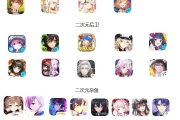


文章评论